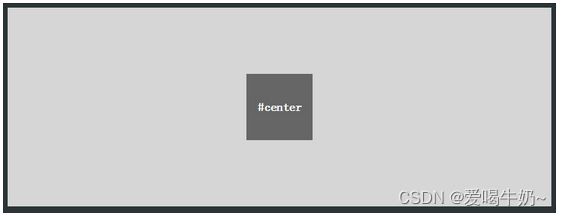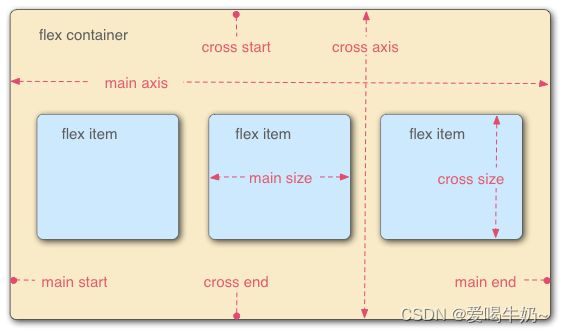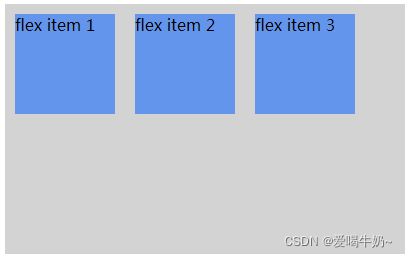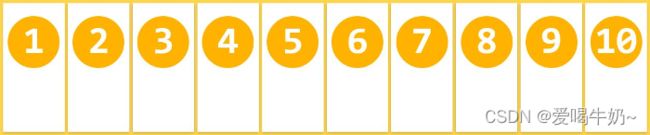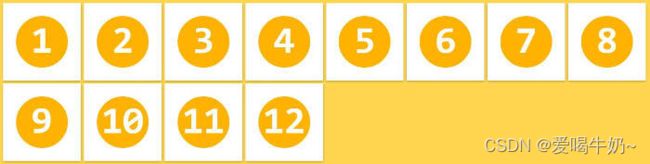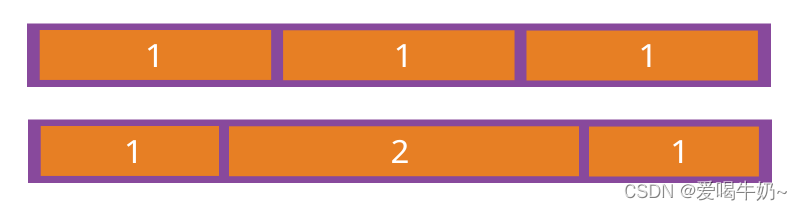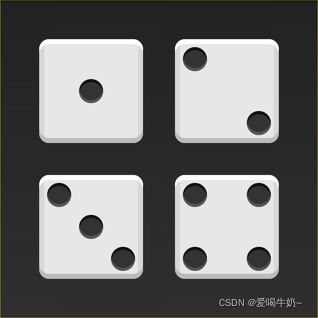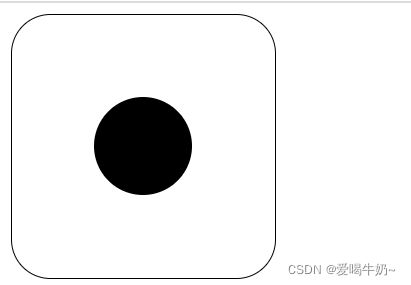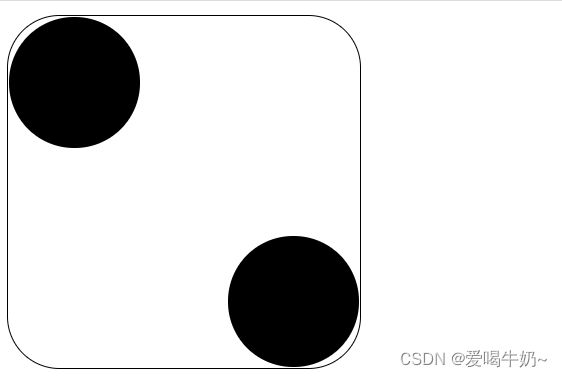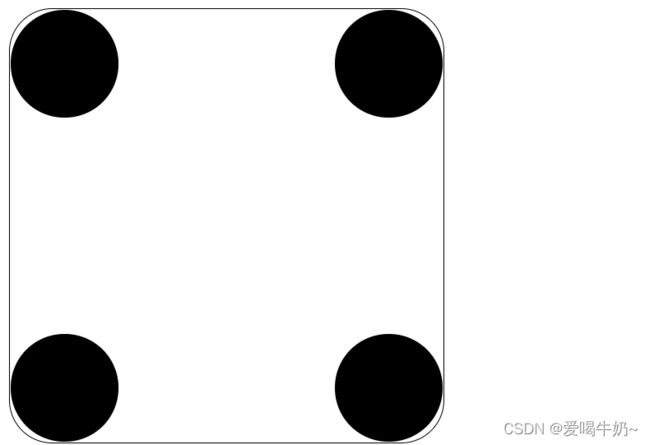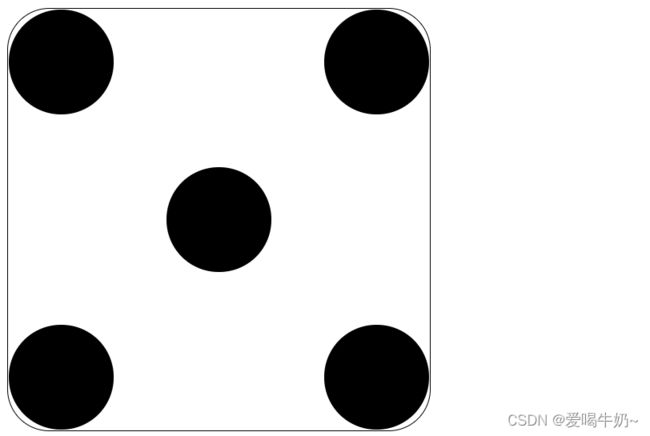CSS3 弹性盒子(Flex Box)
目录
CSS3 弹性盒子(Flex Box)
一、什么是 Flexbox
>>> 了解两个基本概念,接下来会频繁提到:
>>> 了解两个基本方向,这个牵扯到弹性布局的使用:
二、 基本概念
三、 display
四、容器属性
1.flex-direction属性(主轴的方向)
row(默认值):主轴为水平方向,起点在左端。
row-reverse:主轴为水平方向,起点在右端。
column:主轴为垂直方向,起点在上沿。
column-reverse:主轴为垂直方向,起点在下沿。
2.flex-wrap属性(是否换行)
nowrap(默认):不换行。
wrap:换行
wrap-reverse:换行,第一行在下方。
3.justify-content(在主轴上的对齐方式)
flex-start(默认值):左对齐
flex-end:右对齐
center: 居中
space-between:两端对齐,项目之间的间隔都相等。
space-around:每个项目两侧的间隔相等。所以,项目之间的间隔比项目与边框的间隔大一倍。
space-evenly: 两个项目之间的距离相等(每个项目左右边的空隙相等)
4.align-items (交叉轴上的对齐方式)
flex-start:交叉轴的起点对齐。
flex-end:交叉轴的终点对齐。
center:交叉轴的中点对齐。
baseline: 项目的第一行文字的基线对齐。 (文字的基线:是指文字的最底部的文字)
stretch(默认值):
如果项目 未设置高度或设为auto,将占满整个容器的高度。
如果项目 设置高度或设为auto,效果与 flex-start 一样,所以一般也说flex-start为默认值。
5.align-content (多根轴线的对齐方式)
flex-start:与交叉轴的起点对齐。
flex-end:与交叉轴的终点对齐。
center:与交叉轴的中点对齐。
space-between:与交叉轴两端对齐,轴线之间的间隔平均分布。
space-around:每根轴线两侧的间隔都相等。所以,轴线之间的间隔比轴线与边框的间隔大一倍。
stretch(默认值):轴线占满整个交叉轴。项目没有高度时才会占满整个交叉轴 。有高度时将是高度大小(则项目之间会有间隔)。
五、项目属性
flex-grow 属性
2.flex-shrink 属性
3.align-self 属性
六、项目实战
1 单项目
2 双项目
3 三项目
4 四项目
5 五项目
6 六项目
7 最终效果
8 完美的居中
CSS3 弹性盒子(Flex Box)
弹性盒子是 CSS3 的一种新的布局模式。
CSS3 弹性盒子( Flexible Box 或 flexbox),是一种当页面需要适应不同的屏幕大小以及设备类型时确保元素拥有恰当的行为的布局方式。
引入弹性盒布局模型的目的是提供一种更加有效的方式来对一个容器中的子元素进行排列、对齐和分配空白空间。
案例,实现水平垂直居中:
绝对定位与负边距实现
#container{ position:relative; } #center{ width:100px; height:100px; position:absolute; top:50%; left:50%; margin:-50px -50px; }
一、什么是 Flexbox
布局的传统解决方案,基于盒状模型,依赖 display 属性 + position属性 + float属性。它对于那些特殊布局非常不方便,比如,垂直居中就不容易实现。
2009年,W3C 提出了一种新的方案----Flex 布局,可以简便、完整、响应式地实现各种页面布局。目前,它已经得到了所有浏览器的支持,这意味着,现在就能很安全地使用这项功能。
Flex 布局将成为未来布局的首选方案。
Flex 是 Flexible Box 的缩写,意为"弹性布局",用来为盒状模型提供最大的灵活性。
>>> 了解两个基本概念,接下来会频繁提到:
① 容器: 需要添加弹性布局的父元素,设置了弹性盒子(display:flext;)的这个盒子叫容器
② 项目: 弹性布局容器中的每一个子元素(孙子就不算,儿子才是),称为项目;
>>> 了解两个基本方向,这个牵扯到弹性布局的使用:
① 主轴: 在弹性布局中,我们会通过属性规定 水平/垂直 方向为主轴;默认水平方向为主轴
② 交叉轴: 与主轴垂直的另一方向,称为交叉轴。
.box{ display: flex; }设为 Flex 布局以后,子元素的float、clear和vertical-align属性将失效。
使用flex布局,无需绝对定位等改变布局的操作,可以轻松实现元素的水平垂直居中。
css核心代码:
#container{ display:flex; justify-content:center; align-items:center; }
二、 基本概念
采用 Flex 布局的元素,称为 Flex 容器(flex container),简称"容器"。它的所有子元素自动成为容器成员,称为 Flex 项目(flex item),简称"项目"。
容器默认存在两根轴:水平的主轴(main axis)和垂直的交叉轴(cross axis)。主轴的开始位置(与边框的交叉点)叫做main start,结束位置叫做main end;交叉轴的开始位置叫做cross start,结束位置叫做cross end。
项目默认沿主轴排列。单个项目占据的主轴空间叫做main size,占据的交叉轴空间叫做cross size。
弹性盒子由弹性容器(Flex container) 和弹性子元素(Flex item) 组成。
弹性容器通过设置 display 属性的值为 flex 或 inline-flex将其定义为弹性容器。
弹性容器内包含了一个或多个弹性子元素。
注意: 弹性容器外及弹性子元素内是正常渲染的。弹性盒子只定义了弹性子元素如何在弹性容器内布局。
弹性子元素通常在弹性盒子内一行显示。默认情况每个容器只有一行。
以下元素展示了弹性子元素在一行内显示,从左到右:
/*弹性盒子CSS样式*/
flex item 1
flex item 2
flex item 3
三、 display
弹性容器通过设置 display 属性的值为 flex将其定义为弹性容器。弹性容器内包含了一个或多个弹性子元素。
弹性容器外及弹性子元素内是正常渲染的。弹性盒子只定义了弹性子元素如何在弹性容器内布局。弹性子元素通常在弹性盒子内一行显示。默认情况每个容器只有一行。
flex item 1
flex item 2
flex item 3
四、容器属性
以下5个属性设置在容器上。
flex-direction
flex-wrap
justify-content
align-items
align-content
1.flex-direction属性(主轴的方向)
flex-direction属性决定主轴的方向(即项目的排列方向):
.box { flex-direction: column-reverse; | column | row(默认) | row-reverse | }
它有4个可选值:
row(默认值):主轴为水平方向,起点在左端。
row-reverse:主轴为水平方向,起点在右端。
column:主轴为垂直方向,起点在上沿。
column-reverse:主轴为垂直方向,起点在下沿。
2.flex-wrap属性(是否换行)
默认情况下,项目都排在一条线(又称"轴线")上。flex-wrap属性定义,如果一条轴线排不下,如何换行:
.box{ flex-wrap: nowrap | wrap | wrap-reverse; } 它有三个可选值:
nowrap(默认):不换行。
wrap:换行
wrap-reverse:换行,第一行在下方。
3.justify-content(在主轴上的对齐方式)
justify-content属性定义了项目在主轴上的对齐方式。
.box { justify-content: flex-start | flex-end | center | space-between | space-around | space-evenly; } 它有6个可选值,具体对齐方式与轴的方向有关。下面假设主轴为从左到右。
flex-start(默认值):左对齐
flex-end:右对齐
center: 居中
space-between:两端对齐,项目之间的间隔都相等。
space-around:每个项目两侧的间隔相等。所以,项目之间的间隔比项目与边框的间隔大一倍。
space-evenly: 两个项目之间的距离相等(每个项目左右边的空隙相等)
4.align-items (交叉轴上的对齐方式)
align-items属性定义项目在交叉轴上如何对齐。
.box { align-items: flex-start | flex-end | center | baseline | stretch; } 它有5个可选值。具体的对齐方式与交叉轴的方向有关,下面假设交叉轴从上到下。
flex-start:交叉轴的起点对齐。
flex-end:交叉轴的终点对齐。
center:交叉轴的中点对齐。
baseline: 项目的第一行文字的基线对齐。 (文字的基线:是指文字的最底部的文字)
stretch(默认值):
如果项目 未设置高度或设为auto,将占满整个容器的高度。
如果项目 设置高度或设为auto,效果与 flex-start 一样,所以一般也说flex-start为默认值。
5.align-content (多根轴线的对齐方式)
定义多根轴线(比如换行)的对齐方式。如果项目只有一根轴线,该属性不起作用。
.box {
align-content: flex-start | flex-end | center | space-between | space-around | stretch;
}
flex-start:与交叉轴的起点对齐。
flex-end:与交叉轴的终点对齐。
center:与交叉轴的中点对齐。
space-between:与交叉轴两端对齐,轴线之间的间隔平均分布。
space-around:每根轴线两侧的间隔都相等。所以,轴线之间的间隔比轴线与边框的间隔大一倍。
stretch(默认值):轴线占满整个交叉轴。项目没有高度时才会占满整个交叉轴 。有高度时将是高度大小(则项目之间会有间隔)。
08-弹性盒模型flex布局
1
2
3
4
5
6
CSS align-content 属性 | 菜鸟教程
五、项目属性
以下3个属性设置在项目上。
flex-grow
flex-shrink
align-self
1.flex-grow 属性(父元素有空间,是否按比例放大)
flex-grow属性定义项目的放大比例,默认为0(不放大),即如果存在剩余空间,也不放大。
.item { flex-grow: ; /* default 0 */ } 数值是 >=0
如果所有项目的flex-grow属性都为1,则它们将等分剩余空间(如果有的话)。
如果一个项目的flex-grow属性为2,其他项目都为1,则前者占据的剩余空间将比其他项多一倍。
如果某个项目为1,其余不设置默认为0,则为1 项目分走父元素剩余空间
如果两个项目为:1.5 0.5 比例则为3:1 所以设置为1.5项目就分走父元素的四分之三
2.flex-shrink 属性(父元素空间不够,是否按比例缩小)
flex-shrink属性定义了项目的缩小比例,默认为1(一起缩小),即如果空间不足,该项目将缩小。
.item { flex-shrink: ; /* default 1 */ } > = 0 (0不缩小)
如果所有项目的flex-shrink属性都为1,当空间不足时,都将等比例缩小。如果一个项目的flex-shrink属性为0,其他项目都为1,则空间不足时,前者不缩小。
如果三个项目为:1.5 0.5 1 ,就按比例去缩小。
一般设置: 1 1 1 0 .....
负值对该属性无效。
3.align-self 属性 (项目自身在交叉轴的排列方式)
定义项目自身在交叉轴上的排列方式,align-self属性允许单个项目有与其他项目不一样的对齐方式,可覆盖align-items属性。
默认值为auto,表示继承父元素的align-items属性,如果没有父元素,则等同于stretch。
该属性可能取6个值,除了auto,其他都与align-items属性完全一致。
align-self: baseline
如果主轴方向是水平方向,则基线对齐(至少两个项目设置baseline才看的出来效果)
如果主轴方向是垂直方向,则与flex-start等效
.item { align-self: auto | flex-start | flex-end | center | baseline | stretch; }
08-弹性盒模型flex布局
1
2
3
4
5
6
六、项目实战
骰子布局
不管是什么布局,Flex往往都可以几行命令搞定。
案例分析:
骰子的一面,最多可以放置9个点。
本节HTML模板代码如下:
上面代码中,div元素(代表骰子的一个面)是Flex容器,span元素(代表一个点)是Flex项目。如果有多个项目,就要添加多个span元素,以此类推。
1 单项目
首先,只有左上角1个点的情况。Flex布局默认就是首行左对齐,所以一行代码就够了。
2 双项目
3 三项目
+
4 四项目
5 五项目
+
+
+
6 六项目
7 最终效果
8 完美的居中
使用弹性盒子,居中变的很简单,只需要给子元素设置 margin: auto; (设置margin为auto,自动获取弹性容器中剩余空间)可以使得弹性子元素在两轴方向上完全居中。